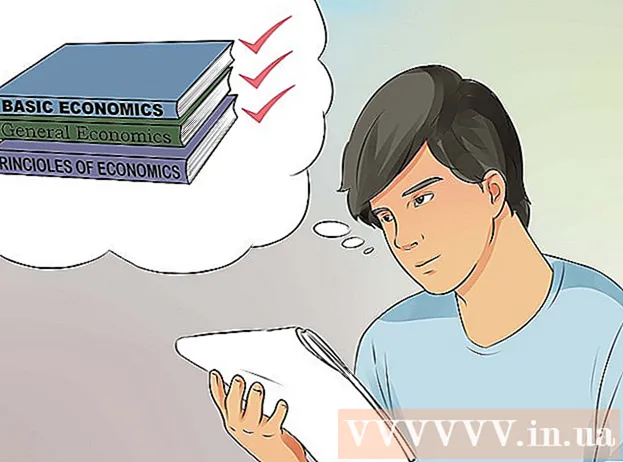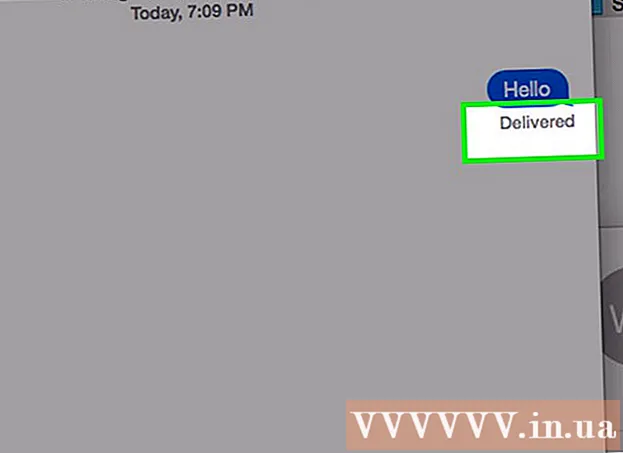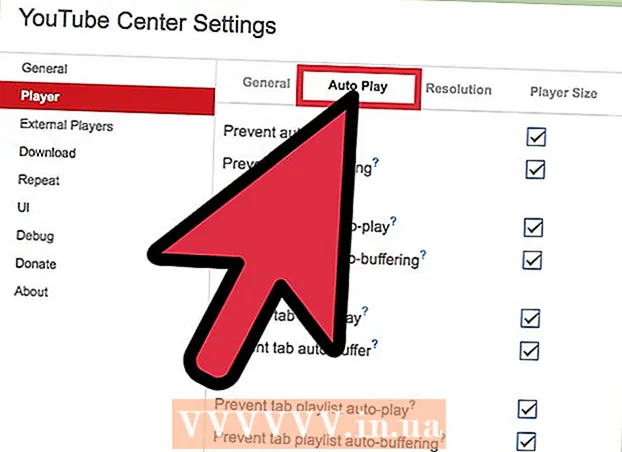
Content
- Per trepitjar
- Primera part de 2: Instal·leu YouTube Center
- Part 2 de 2: Canviar la configuració del buffer amb YouTube Center
- Consells
- Advertiments
Hi ha memòria intermèdia o precàrrega de vídeos perquè pugueu veure el vídeo sense problemes i sense interrupcions. No obstant això, els vídeos de YouTube només emmagatzemen una petita part del vídeo a la vegada, cosa que dificulta la visualització amb una connexió a Internet més lenta. Si obriu un vídeo a YouTube per visualitzar-lo posteriorment, la memòria intermèdia també pot consumir l’amplada de banda i provocar que els altres llocs web es carreguin més lentament. Per resoldre aquests problemes, necessiteu el complement de YouTube Center per al vostre navegador, ja que no podeu canviar aquesta configuració al lloc predeterminat. "Actualització de setembre de 2015": el complement del Centre de YouTube ha deixat de funcionar en algunes versions més recents de navegadors. Si les instruccions aquí no funcionen, podeu provar de baixar la versió per a desenvolupadors. Els usuaris informen que això sol solucionar el problema, però aquesta versió no s’ha comprovat a fons i pot causar problemes en determinats navegadors. Utilitzeu al vostre propi risc.
Per trepitjar
Primera part de 2: Instal·leu YouTube Center
 Baixeu aquest complement per obtenir més configuracions de YouTube. YouTube Center és un complement dissenyat per l'usuari per al vostre navegador. Un cop l'hagis descarregat, tindràs accés a moltes més funcions de YouTube, inclosa la possibilitat de desactivar la memòria intermèdia automàtica i fer que els vídeos es carreguin completament en lloc de trossos petits alhora.
Baixeu aquest complement per obtenir més configuracions de YouTube. YouTube Center és un complement dissenyat per l'usuari per al vostre navegador. Un cop l'hagis descarregat, tindràs accés a moltes més funcions de YouTube, inclosa la possibilitat de desactivar la memòria intermèdia automàtica i fer que els vídeos es carreguin completament en lloc de trossos petits alhora. - Els complements dissenyats per l'usuari no van ser desenvolupats per l'empresa que va crear el navegador. El Centre de YouTube hauria de ser segur, però els complements comporten el risc d’errors de programari o programari maliciós.
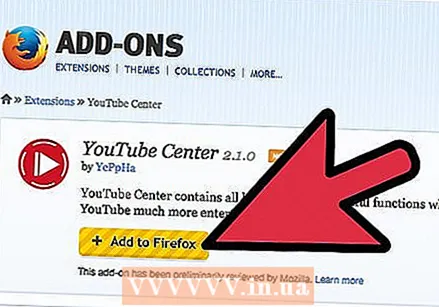 Baixeu el Centre de YouTube per al vostre navegador. Feu clic en un dels enllaços següents per descarregar YouTube Center per al vostre navegador. Després d'obrir el fitxer, el complement s'hauria d'instal·lar automàticament.
Baixeu el Centre de YouTube per al vostre navegador. Feu clic en un dels enllaços següents per descarregar YouTube Center per al vostre navegador. Després d'obrir el fitxer, el complement s'hauria d'instal·lar automàticament. - Baixeu el complement per a Firefox.
- Descàrrega per a Opera.
 Actualitzeu el navegador si el complement no funciona. Visiteu YouTube i seguiu les instruccions de la secció següent. Si no veieu la nova configuració, proveu d'actualitzar el navegador. Normalment podeu utilitzar el menú superior per comprovar si hi ha actualitzacions al navegador. Feu clic al nom del navegador (com ara Firefox) i, a continuació, seleccioneu Actualitza o Quant a (nom del navegador).
Actualitzeu el navegador si el complement no funciona. Visiteu YouTube i seguiu les instruccions de la secció següent. Si no veieu la nova configuració, proveu d'actualitzar el navegador. Normalment podeu utilitzar el menú superior per comprovar si hi ha actualitzacions al navegador. Feu clic al nom del navegador (com ara Firefox) i, a continuació, seleccioneu Actualitza o Quant a (nom del navegador).  Consulteu les darreres notícies si utilitzeu Chrome o Internet Explorer. El setembre de 2014, YouTube Center no estava disponible oficialment per a Chrome ni per a Internet Explorer. Tot i això, ja estava disponible en el passat i pot tornar a estar disponible si aquests navegadors aproven el complement. Cerqueu en línia el "Centre de YouTube" i el nom del vostre navegador. Si encara no està disponible, és possible que hàgiu d'utilitzar un altre navegador per accedir a aquesta configuració.
Consulteu les darreres notícies si utilitzeu Chrome o Internet Explorer. El setembre de 2014, YouTube Center no estava disponible oficialment per a Chrome ni per a Internet Explorer. Tot i això, ja estava disponible en el passat i pot tornar a estar disponible si aquests navegadors aproven el complement. Cerqueu en línia el "Centre de YouTube" i el nom del vostre navegador. Si encara no està disponible, és possible que hàgiu d'utilitzar un altre navegador per accedir a aquesta configuració. - Els scripts d’usuari no oficials del Centre de YouTube de vegades estan disponibles per a aquests navegadors si utilitzeu un complement com ara Greasemonkey o Tampermonkey mentre navegueu. Tot i això, la botiga de navegadors ni els desenvolupadors originals del YouTube Center no admeten i, per tant, poden contenir virus o altres tipus de programari maliciós.
Part 2 de 2: Canviar la configuració del buffer amb YouTube Center
 Visiteu YouTube. Per accedir a la nova configuració, heu d’anar a la pàgina d’inici de YouTube. La configuració també està disponible mentre mireu vídeos a YouTube, però la configuració modificada no entrarà en vigor fins que no torneu a carregar la pàgina.
Visiteu YouTube. Per accedir a la nova configuració, heu d’anar a la pàgina d’inici de YouTube. La configuració també està disponible mentre mireu vídeos a YouTube, però la configuració modificada no entrarà en vigor fins que no torneu a carregar la pàgina.  Obriu la configuració del Centre de YouTube. A YouTube, heu de fer clic a la imatge d’un engranatge a l’extrem superior dret de la pàgina web. S’obrirà la configuració del Centre de YouTube.
Obriu la configuració del Centre de YouTube. A YouTube, heu de fer clic a la imatge d’un engranatge a l’extrem superior dret de la pàgina web. S’obrirà la configuració del Centre de YouTube.  Feu clic a Reproductor al menú esquerre. Cerqueu la columna esquerra dels elements del menú i feu clic a Reproductor. Això us portarà a la configuració del buffer i a les opcions relacionades.
Feu clic a Reproductor al menú esquerre. Cerqueu la columna esquerra dels elements del menú i feu clic a Reproductor. Això us portarà a la configuració del buffer i a les opcions relacionades.  Permet que els vídeos es carreguin a YouTube sense aturar-los. Si sovint atureu i emmagatzemeu vídeos a YouTube mentre els mireu, proveu de desactivar "Reproducció DASH" desmarcant la casella que hi ha al costat d'aquest nom. La reproducció DASH divideix el vídeo en seccions i els carrega peça per peça mentre es mira el vídeo, cosa que pot provocar interrupcions quan no es disposa d'internet ràpid. Quan la reproducció de DASH estigui desactivada, YouTube pre-emmagatzemarà tot el vídeo, independentment de si es reprodueix o es posa en pausa.
Permet que els vídeos es carreguin a YouTube sense aturar-los. Si sovint atureu i emmagatzemeu vídeos a YouTube mentre els mireu, proveu de desactivar "Reproducció DASH" desmarcant la casella que hi ha al costat d'aquest nom. La reproducció DASH divideix el vídeo en seccions i els carrega peça per peça mentre es mira el vídeo, cosa que pot provocar interrupcions quan no es disposa d'internet ràpid. Quan la reproducció de DASH estigui desactivada, YouTube pre-emmagatzemarà tot el vídeo, independentment de si es reprodueix o es posa en pausa. - 1080p o 480p no estan disponibles a YouTube mentre la reproducció DASH està desactivada.
- DASH significa Dynamic Adaptive Steaming over HTTP.
 Atureu automàticament la memòria intermèdia o la reproducció. Si sovint obriu vídeos a YouTube però no els mireu immediatament, podeu fer que deixin de memoritzar (carregar) o reproduir fins que hàgiu acabat, de manera que pugueu utilitzar l’amplada de banda per a altres activitats. Assegureu-vos que l'opció Reproductor estigui seleccionada a la llista esquerra i feu clic a Reprodueix automàticament a la fila superior. Marqueu qualsevol o totes les caselles de selecció per desactivar la memòria intermèdia automàtica o la reproducció automàtica en diverses situacions.
Atureu automàticament la memòria intermèdia o la reproducció. Si sovint obriu vídeos a YouTube però no els mireu immediatament, podeu fer que deixin de memoritzar (carregar) o reproduir fins que hàgiu acabat, de manera que pugueu utilitzar l’amplada de banda per a altres activitats. Assegureu-vos que l'opció Reproductor estigui seleccionada a la llista esquerra i feu clic a Reprodueix automàticament a la fila superior. Marqueu qualsevol o totes les caselles de selecció per desactivar la memòria intermèdia automàtica o la reproducció automàtica en diverses situacions. - Si marqueu "Evita la reproducció automàtica", tots els vídeos de YouTube començaran a estar en pausa i no es reproduiran fins que no hi feu clic.
- Si marqueu "Evita l'emmagatzematge automàtic de memòria intermèdia", tots els vídeos de YouTube s'iniciaran i no es carregaran fins que no feu clic a Reprodueix.
- La resta d’opcions proporcionen el mateix resultat, però només per a determinats vídeos. Les opcions de "llista de reproducció" impedeixen la reproducció automàtica del següent vídeo d'una llista de reproducció. Les opcions de "pestanya" ho impedeixen per als vídeos d'una pestanya o finestra que no esteu visualitzant.
Consells
- Quan la reproducció DASH està desactivada, podeu posar en pausa un vídeo fins que la majoria del vídeo s'hagi carregat. Això fa possible la visualització de vídeos sense interrupcions, fins i tot quan es disposa d’internet lent.
- Opcions de YouTube és un altre complement que ofereix funcions similars a YouTube Center, però que requereix un pagament mensual.
Advertiments
- És possible que la desactivació de la reproducció DASH no funcioni correctament si utilitzeu el reproductor HTML5 de YouTube. Visiteu aquesta pàgina per comprovar si feu servir HTML5.